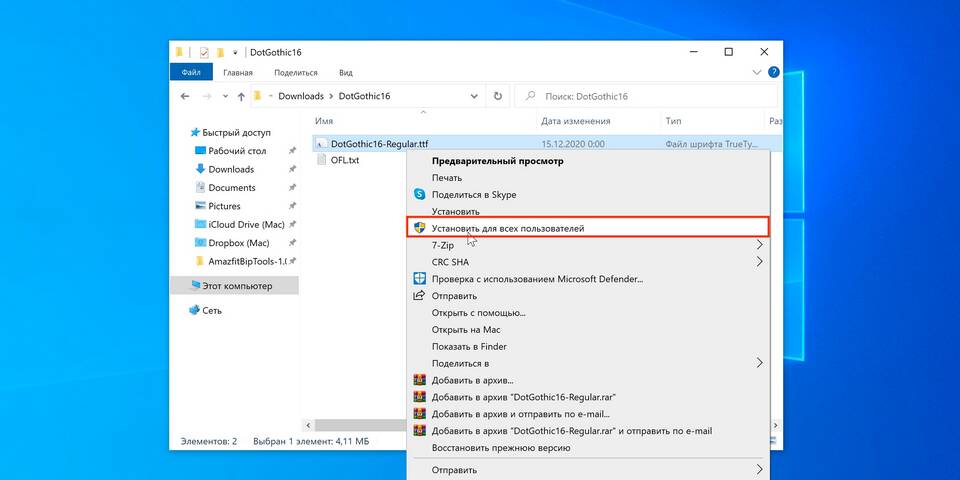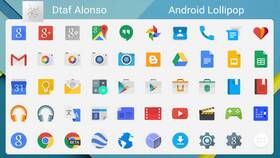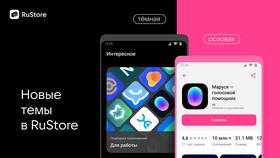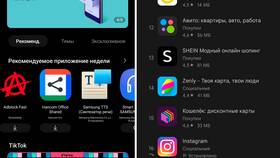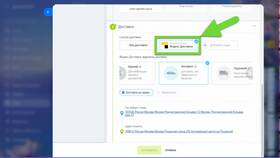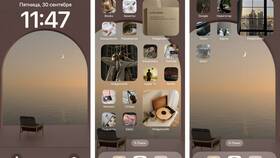| 1 | Выделите нужный текст |
| 2 | На панели инструментов выберите вкладку "Главная" |
| 3 | В разделе "Шрифт" выберите нужный вариант из выпадающего списка |
| 4 | Укажите размер шрифта и другие параметры (жирный, курсив) |
- Выделите текст для изменения
- Нажмите на название шрифта в верхней панели
- Выберите новый шрифт из списка
- Используйте кнопки форматирования для изменения стиля
- В Adobe Acrobat Pro: инструмент "Редактировать PDF" → "Редактировать"
- В онлайн-редакторах PDF: загрузите файл и используйте инструменты редактирования
- Через конвертацию в Word: редактируйте и конвертируйте обратно
| FontForge | Бесплатный редактор шрифтов |
| Adobe Fonts | Коллекция профессиональных шрифтов |
| Google Fonts | Бесплатные шрифты для веб-документов |
| Через CSS | font-family: Arial, sans-serif; |
| Inline-стиль | <p style="font-family: Verdana;"> |
| Глобальные стили | Указание в теге <style> или внешнем файле CSS |
- Для основного текста используйте читаемые шрифты без засечек
- Размер шрифта для печатных документов - 10-12 пунктов
- Для заголовков можно использовать декоративные шрифты
- Ограничьте количество шрифтов в одном документе (2-3 максимум)
| Шрифт не отображается | Установите нужный шрифт на компьютер или встройте в документ |
| Неправильное отображение | Проверьте кодировку документа |
| Шрифт не изменяется | Проверьте защиту документа или стили форматирования |
Важная информация
При отправке документов убедитесь, что получатель имеет доступ к используемым шрифтам. Для важных документов используйте стандартные шрифты или встраивайте нестандартные шрифты в файл. В профессиональной верстке учитывайте лицензионные ограничения шрифтов.